Meg tudja mutatni valaki, hogyan lehet megosztani az iPhone képernyőjét egy másik iPhone készülékkel?
Hogyan tükrözhetem az iPhone készüléket a Samsung Smart TV-hez?
A legtöbb esetben az emberek az iPhone képernyőjét nagy képernyőre akarják tükrözni, például TV-vel vagy PC-vel. Így több ember láthatja a képernyőt, amikor megosztja az iPhone tartalmát.
Nos, függetlenül attól, hogy melyik digitális készüléket szeretné használni, előbb frissítenie kell az iDevice-t iOS 11-re. Mert közvetlenül a tükrözheti a képernyőt az alapértelmezett iOS 11 képernyőmegosztó funkcióval. Ellenkező esetben előfordulhat, hogy nem sugároz egy iPhone képernyőt.

Képernyő megosztása iPhone
Ha először ismeri az iOS 11 képernyőmegosztását, először hozzá kell adnia ezt a funkciót a Vezérlőközponthoz. Tehát először nyissa meg a "Beállítások" alkalmazást. Válassza a „Vezérlőközpont”, majd a „Vezérlők testreszabása” lehetőséget. Később adja hozzá a „Képernyőfelvétel” opciót a „Felvétel” listához. Most elkezdheti megosztani iPhone képernyőjét a számítógéppel.
Segítségével Apeaksoft iOS Screen Recorder, vezeték nélkül rögzítheti az összes képernyőn megjelenő tevékenységet iPhone-ról PC-re. Felvehet például játékvideókat, oktatóanyagokat és más videókat nagy kijelzővel.
Sőt, sok szerkesztő szűrő használható az iPhone képernyő felvételekor. Ez a program kompatibilis az összes Apple okostelefonnal, amelyen iOS 7.1 - iOS 12 fut.
1 lépés Csatlakozás ugyanahhoz a helyi hálózathoz
Ingyenes letöltés és telepítés az iOS Képernyő felvevővel a számítógépre. Először csatlakoztatnia kell az iPhone készüléket és a számítógépet ugyanabba a Wi-Fi hálózatba.
Ha számítógépe csatlakozik a helyi hálózathoz, akkor az iOS-eszközt is ugyanabba a hálózatba kell helyeznie. Ellenkező esetben nem biztos, hogy megosztja iPhone képernyőjét.
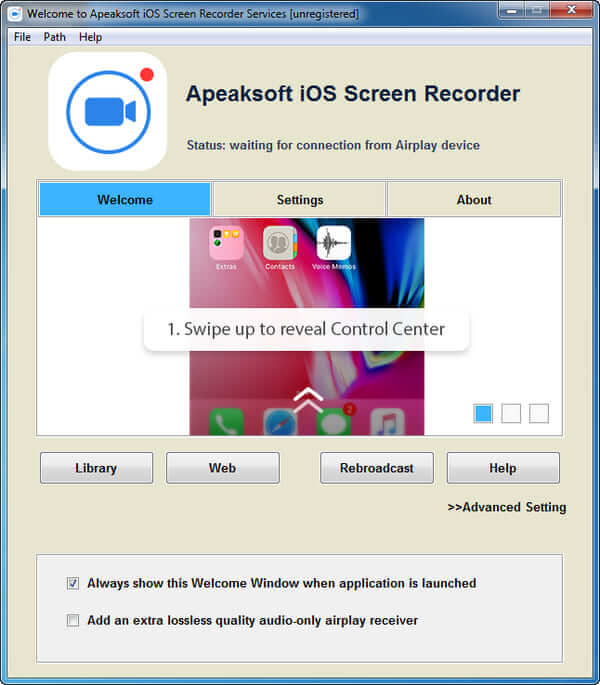
2 lépés Ossza meg iPhone készülékének képernyőjét a számítógéppel
A különféle iOS modellek eltérő lépéseket igényelnek, hogy a képernyőt a számítógépre tükrözzék. Tehát ki kell választania a legmegfelelőbb módszert az iPhone képernyő megosztásához.
IOS 7/8/9 esetén:
Húzza felfelé az ujját az iPhone képernyőjének aljáról, és megjelenik a Vezérlőközpont. Indítsa el a "AirPlay" opciót "Be" állapotba állítsa, válassza az "Apeaksoft iOS Screen Recorder" lehetőséget az "AirPlay Mirroring" listában.
IOS 10 esetén:
Érintse meg az „AirPlay Mirroring” opciót a Vezérlőközpontban. Később válassza az "Apeaksoft iOS Screen Recorder" lehetőséget, hogy megosszák iPhone képernyőjét a számítógéppel.
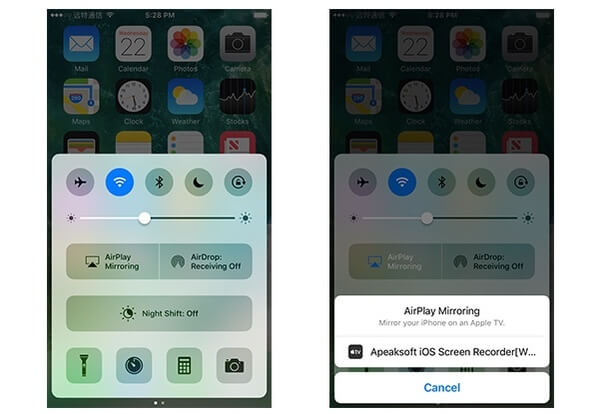
IOS 11 / 12 esetén:
Nyissa meg a Vezérlőközpontot alulról felfelé húzva. Válassza a „Képernyőtükrözés” ikont. Ezután a listája alatt láthatja az összes elérhető lehetőséget. Tehát érintse meg az „Apeaksoft iOS Screen Recorder” opciót az iPhone képernyőmegosztásának engedélyezéséhez.
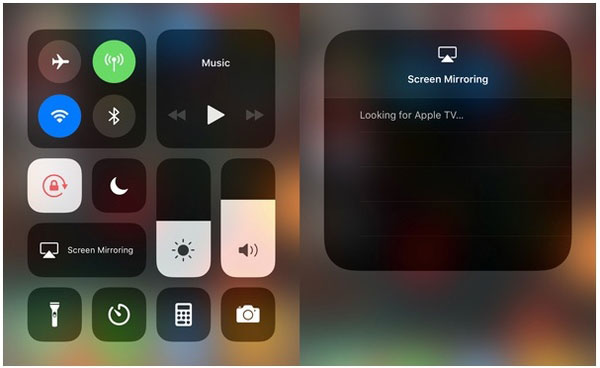
3 lépés Rögzítse az iPhone képernyőjét a számítógépen
Amint a képernyőmegosztó funkció bekapcsol, láthat egy szürke ikont egy piros ponttal az iPhone-ján. Ez a gomb fontos szerepet játszik az iPhone képernyő felvételében. Ezzel a gombbal elindíthatja és leállíthatja iPhone képernyőjének rögzítését. Miután a képernyő rögzítésének folyamata befejeződött, közvetlenül láthatja a rögzített videofájlt.
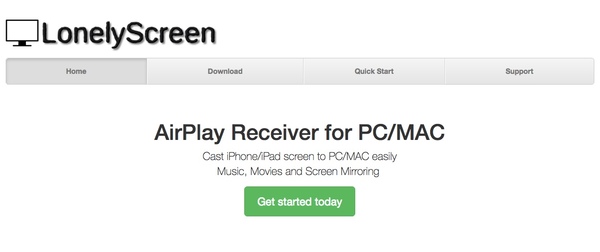
A TeamViewer egy népszerű képernyőmegosztó program, amely lehetővé teszi a felhasználók számára, hogy távolról megosszák az iPhone képernyőjét. Az iPhone és az iPad képernyőit más mobil vagy asztali eszközökre is tükrözheti.
Például lehetővé teszi az iPad képernyő megosztását egy másik iPad készülékkel a TeamViewer használatával. Csak annyit kell tennie, hogy frissíti az iDevice-t az iOS 11/12-re. Ezután a TeamViewer hatékonyan tudja megtenni a baloldali dolgokat.
1 lépés Futtassa a TeamViewer szoftvert iPhone és PC-jén
Telepítse a TeamViewer Gyors támogatás alkalmazást iOS-eszközére. Ezután töltse le a TeamViewer 13 szoftvert a számítógépére. A kapcsolat létrehozásához be kell írnia a TeamViewer partner azonosítóját és jelszavát.
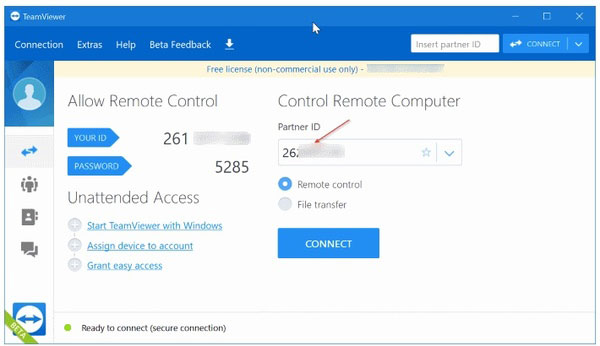
2 lépés Ossza meg iPhone készülékének képernyőjét vezeték nélkül
A rendszer megkérdezi, hogy "Engedélyezi a távoli támogatást?" az iPhone-on. A megerősítéshez válassza az „Engedélyezés” lehetőséget.
Csúsztassa felfelé az iPhone-t a Vezérlőközpont eléréséhez. Érintse meg a „Rögzítés” gombot. Ezután válassza ki a „TeamViewer”, majd a „Start Broadcast” lehetőséget. Hamarabb láthatja a tükrözött iPhone képernyőt a számítógépén.
Ha le szeretné állítani az iPhone képernyőjének megosztását, a folyamat befejezéséhez válassza a „Stop Broadcast” opciót.
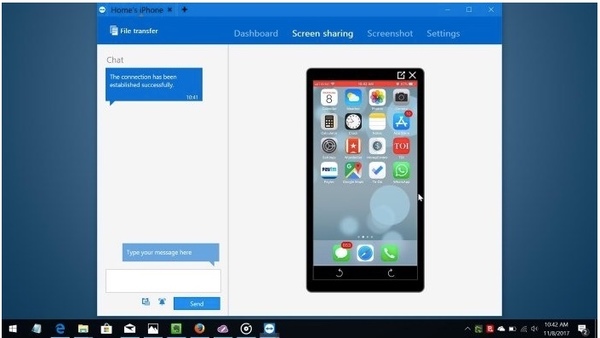
3 reflektor zökkenőmentesen tükrözheti az iPhone képernyőjét a számítógéppel. A Windows és a Mac számítógép is támogatott. Így megoszthatja egy iPhone képernyőjét a Mac számítógéppel a Reflector 3 segítségével is. Más szóval, a Reflector 3 tükrözheti az eszközöket a Google Cast, Miracast és AirPlay tükröző funkciók segítségével.
1 lépés Futtassa a Reflector 3 számítógépet
Töltse le a Reflector 3-at a hivatalos webhelyéről a számítógépére. Nos, megkapja az értesítést a Windows tűzfalától. A továbblépéshez válassza az „Engedélyezés” lehetőséget. A telepítés után indítsa el a Reflektor 3-at.
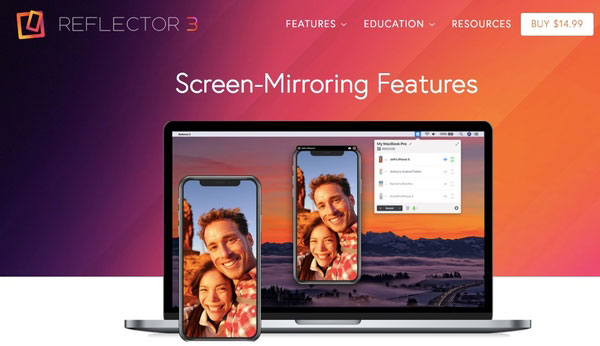
2 lépés Ossza meg iPhone képernyőjét a számítógéppel
Kapcsolja be iPhone-ját. Csúsztassa felfelé az ujját alulról a Vezérlőközpont eléréséhez. Ki kell választania az "AirPlay" ikont. Ezután válassza ki számítógépe nevét a különböző lehetőségek közül. Ügyeljen arra, hogy a kijelölés alatt be kell kapcsolnia a "Tükrözés" kapcsolót. Miután aktiválta az iPhone képernyőtükrözési funkcióját, láthatja, hogy az iPhone megjelenik a számítógépen.
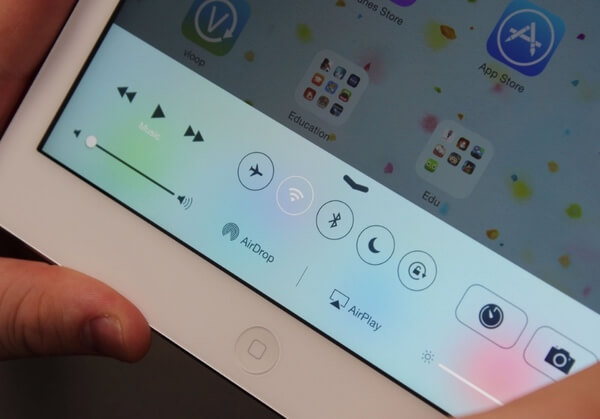
AirServer a Windows számítógépét távoli tükröző vevővé alakíthatja. Ennek eredményeként meg lehet osztani egy iPhone vagy iPad kijelzőjét az AirPlay segítségével vezeték nélkül tükrözve. Ne felejtse el, hogy ellenőriznie kell, hogy iPhone és számítógépe ugyanabban a hálózatban működik-e.
1 lépés Indítsa el az AirServer alkalmazást
Töltse le az AirServert a számítógépére. A telepítés befejezéséhez kövesse a telepítővarázslót. Amikor megtalálja az "Aktiválás" részt, kipróbálhatja annak próbaverzióját, vagy közvetlenül aktiválhatja a programot.
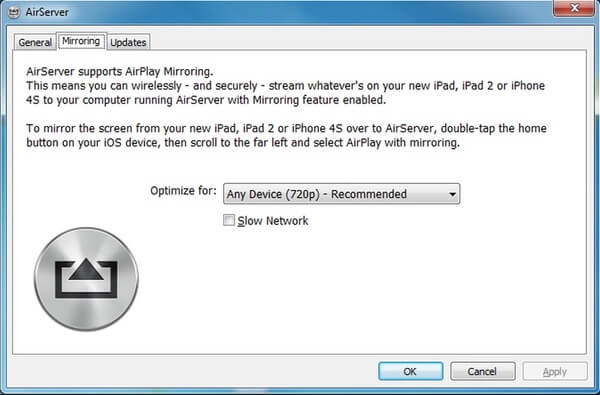
2 lépés Ossza meg az iPhone képernyőt a PC-vel távolról
Nyissa meg a Vezérlőközpontot iOS-eszközén. Keresse meg és koppintson az „AirPlay” vagy az „AirPlay tükrözés” opcióra. Később bekapcsolhatja az iPhone képernyőmegosztási funkcióját. Nincs szükség villám USB kábel előkészítésére.
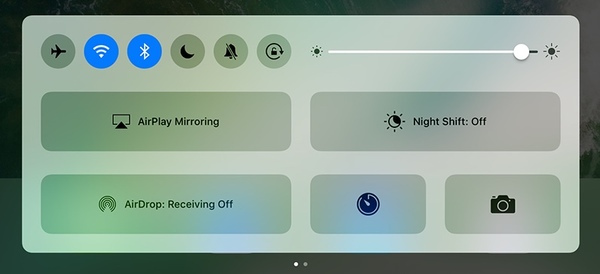
A LonelyScreen az iPhone képernyőjét PC-re vagy Mac-re továbbíthatja, akárcsak a TV-készülék. Következésképpen megoszthatja iPhone vagy iPad kijelzőjét több emberrel. Ezenkívül a LonelyScreen lehetővé teszi a felhasználók számára, hogy egyetlen kattintással megosszák a rögzített iPhone képernyőképet a YouTube-ra vagy a Vimeo-ra.
1 lépés Futtassa a LonelyScreen szoftvert PC-n
Látogasson el a LonelyScreen hivatalos webhelyére. Töltse le és telepítse a számítógépre a legújabb verziót, beleértve a Windows 10/8 / 8.1 / 7 / Vista stb.
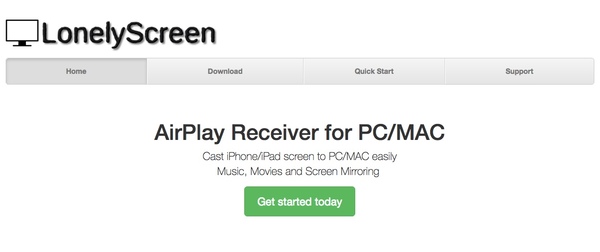
2 lépés Ossza meg iPhone képernyőjét a számítógéppel
Haladjon az iPhone Vezérlőközpontjába, alulról felfelé húzva gyorsan elérheti azt. Kézzel engedélyezze az AirPlay tükrözés funkciót. Ez az ikon megtalálható az iPhone képernyő alján. Koppintson a számítógép nevét jelző ikonra.
Ha a „Tükrözés” ikon zöldre vált, az azt jelenti, hogy azonnal megkezdheti az iPhone képernyőjének megosztását.
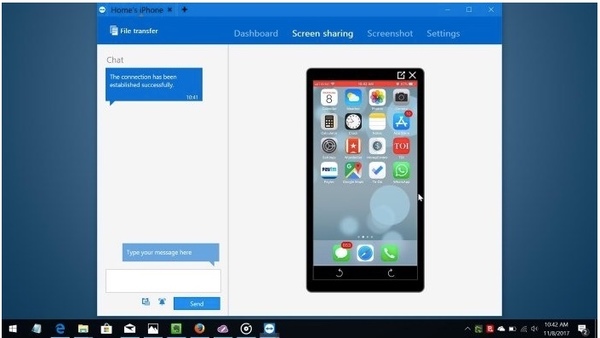
E módszerek ellenére érdemes lehet tükrözze az iPhone képernyőjét más digitális eszközökre. Ezért ez a szakasz bemutatja a forró kérdéseket az iPhone képernyő megosztása közben. Elolvashatja és ellenőrizheti, hogy ugyanaz a probléma van-e.
1. válasz: Az LG tévék népszerűek az okostévék piacán. Sok embert vonzanak az LG tévék, elsősorban a WebOS és a Netcast funkciói miatt. Tehát meglehetősen gyakori, hogy az iPhone képernyőjét egy LG TV-re tükrözik. Ez idő alatt a Video & TV Cast alkalmazást használhatja az LG TV számára a probléma megoldására.
1 lépés Csatlakoztassa iPhone és LG TV-jét ugyanarra a Wi-Fi hálózatra.
2 lépés Töltse le és az LG TV képernyőmegosztó alkalmazását az App Store-ból.
3 lépés Nyissa meg LG TV-jét, és keresse meg a „TV cast” részt.
4 lépés Futtassa az "LG Content Store"-t, és adja meg IP-címét.
5 lépés Válassza az „OK” lehetőséget az iPhone képernyőmegosztásának megerősítéséhez LG TV-jén.
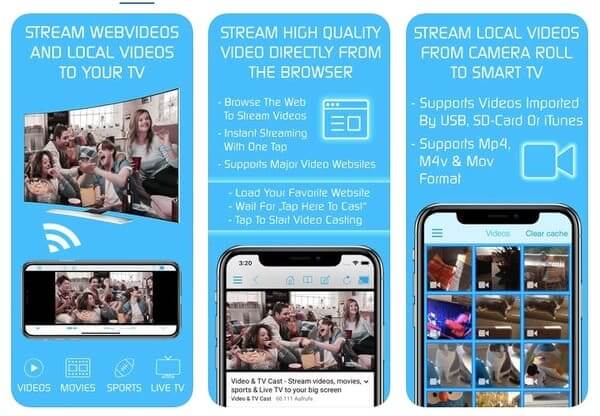
2. válasz: Az iPhone készüléket és a Samsung Smart TV készüléket ugyanabba a Wi-Fi hálózatba kell helyeznie. Nos, a Mirror for Samsung TV egy képernyőtükröző alkalmazás, amelyet használhat. Bár az összes szolgáltatás feloldásához 4.99 dollárt kell fizetnie.
1 lépés Töltse le a Tükör Samsung TV alkalmazásra iPhone-ján.
2 lépés Keresse meg és koppintson a Samsung Smart TV-re az alkalmazáson belül.
3 lépés Válassza az „Engedélyezés” lehetőséget, amikor a rendszer kéri a képernyőmegosztási kérelmet.
4 lépés Lépjen vissza a Samsung TV Tükör alkalmazásához, majd kövesse a képernyőn megjelenő útmutatót, hogy megosszák iPhone képernyőjét a TV-vel.
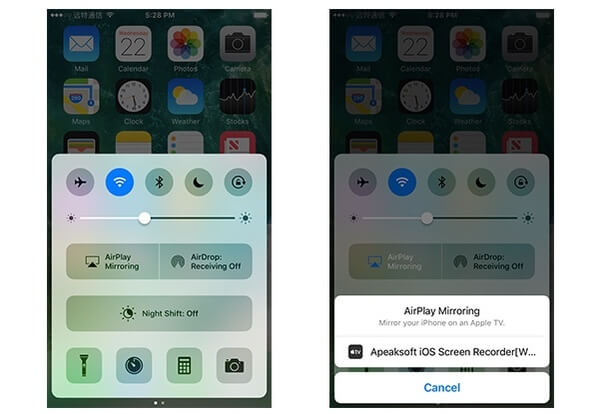
3. válasz: Megoszthat fényképeket és webhelyeket, miközben Skype-hívást folytat barátaival. Nyomja meg hosszan a fájlt, és válassza a „Megosztás” lehetőséget a Skype engedélyezéséhez. A képernyőmegosztási funkciót azonban a Skype 6 legújabb verziója nem támogatja. Nem oszthatja meg képernyőjét ismerőseivel. Mások azonban megoszthatják képernyőjüket a személyes videohívás során.
A fenti 5 módszer segítségével egyszerűen és gyorsan megoszthatja iPhone képernyőjét a számítógéppel. Még mindig kérdései vannak az iPhone képernyőmegosztásával kapcsolatban? Kérjük, ne habozzon kapcsolatba lépni velünk. Az alábbi megjegyzésekben más jó képernyőmegosztó szoftvereket is megoszthat.